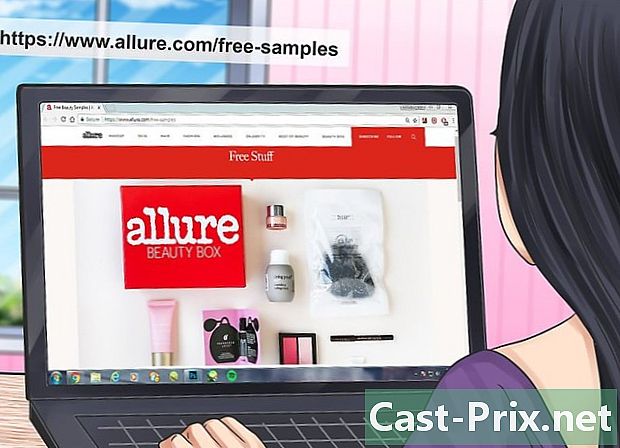Hvordan tilbakestille en NOOK
Forfatter:
Roger Morrison
Opprettelsesdato:
26 September 2021
Oppdater Dato:
1 Juli 2024
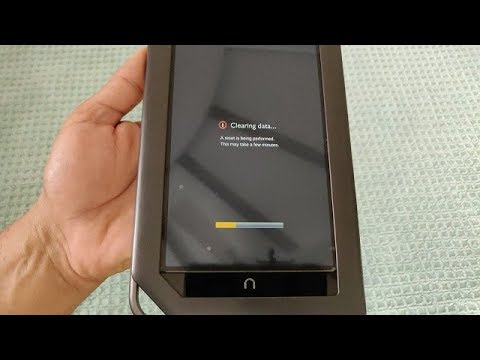
Innhold
- stadier
- Metode 1 Utfør en myk tilbakestilling
- Metode 2 Utfør en fysisk tilbakestilling (bare 1. utgave av Nook)
- Metode 3 Gjenopprett til fabrikkinnstillinger (Tøm og avregistrer)
- Metode 4 Utfør en hard tilbakestilling (system reset)
Hvis du opplever problemer som blokkering eller funksjonsfeil med NOOK-enheten din, må du tilbakestille den. En myk tilbakestilling eller omstart vil løse de fleste problemer. Dette vil ganske enkelt starte NOOK på nytt uten å slette dataene som er lagret på NOOK. Hvis problemet er alvorlig eller du skal selge nettbrettet, må du starte systemet på nytt eller gjenopprette enheten til fabrikkinnstillingene. Denne typen tilbakestilling vil slette alle data som er lagret på NOOK-en.
stadier
Metode 1 Utfør en myk tilbakestilling
-

Trykk og hold på av / på-knappen i 20 sekunder. Slipp deretter knappen. Nettbrettet vil slå seg av.- Det anbefales en myk tilbakestilling når enheten slutter å svare eller ikke lenger lader. Dette er en metode som slår av enheten. Informasjon om din nåværende status på NOOK vil gå tapt, men alt innhold og data vil forbli intakt.
- Denne metoden kan brukes med alle versjoner av NOOK.
-

Trykk og hold inne strømknappen i 2 sekunder, og slipp den deretter. Denne handlingen slår på enheten og fullfører tilbakestillingen.
Metode 2 Utfør en fysisk tilbakestilling (bare 1. utgave av Nook)
-

Ta ut batteriet. Hvis du har et NOOK-nettbrett i første utgave, må du fjerne batteriet fra nettbrettet og la det ligge i 10 sekunder. Merk at andre NOOK-enheter ikke har et batterirom eller et batteri som du kan fjerne, så du kan ikke bruke denne metoden med disse enhetene.- Denne prosessen vil også utføre en grunnleggende og rask tilbakestilling. Du mister informasjon om enhetens nåværende tilstand, men innholdet og dataene dine vil forbli intakte.
- For å fjerne batteriet må du først fjerne dekselet. Hold enheten (av) slik at telefonens front er foran hånden din og den nedre kanten vender opp. Fjern lokket sakte.
- Inni enheten din vil du se et batterirom. Skru ut skruen som holder batteriet på plass, og sett deretter neglen inn i det halvsirkelformede rommet på oversiden av batteriet. Trykk den øverste delen ned ved å skyve ned NOOK, og flytt fingeren opp. Den øverste kanten av batteriet vil heve seg. Hold batteriet med hånden, og løft det opp.
-

Hvil batteriet. Tillat 10 sekunder, og sett inn batteriet i NOOK.- For å skifte ut batteriet, sett inn de to tennene på underkanten av batteriet i de respektive sporene på den nedre kanten av batterirommet. Senk toppen av batteriet for å skifte det ut, skift deretter ut skruen som holder batteriet nede.
- Sett på plass dekselet etter at du har plassert batteriet på nytt. Bytt ut NOOK slik at underkanten er i din retning. Juster bunnen av dekselet med bunnen av enheten og plasser deretter dekselet forsiktig.
-

Slå på NOOK. Trykk på av / på-knappen i 2 sekunder. Denne handlingen slår på enheten og avslutter tilbakestillingen.
Metode 3 Gjenopprett til fabrikkinnstillinger (Tøm og avregistrer)
-

Gå til innstillingsskjermen. Åpne Hjem-menyen ved å trykke på Hjem-knappen eller -knappen n, på enheten din. Trykk på alternativet på hjemmemenyen innstillinger.- Denne prosessen anbefales bare i tilfelle ingenting annet fungerer, eller hvis du vil slette dataene dine fra enheten. Gjenoppretting til fabrikkinnstillinger vil slette alt innholdet på enheten din, i tillegg til metadata og personlig informasjon som er lagret i det interne minnet.Dette sletter imidlertid ikke dataene som er lagret på minnekortet.
- Denne prosessen vil fungere på NOOK 1st Edition, NOOK, NOOK Color, NOOK Simple Touch og NOOK Simple Touch GlowLight, men noen trinn kan variere litt avhengig av versjonen av enheten din. Alle forskjeller er angitt i instruksjonene som skal følges.
-

Få tilgang til enhetens innstillinger. Velg av alternativene apparatet eller Enhetsinfo.- For NOOK 1. utgave, må du velge apparatet.
- For NOOK-nettbrettet, NOOK Color, NOOK Simple Touch og NOOK Simple Touch GlowLight, må du velge alternativet Enhetsinfo.
-

Press Avmeld NOOK. Du blir bedt om å bekrefte forespørselen din, og må trykke på confirm for å fullføre avmeldingsprosessen. Dette må gjøres før du tilbakestiller enheten.- Instruksjonene ovenfor gjelder NOOK 1. utgave.
- For NOOK-nettbrettet, NOOK Color, NOOK Simple Touch og NOOK Simple Touch GlowLight, må du trykke på Slette og avslutte abonnementet i stedet for Avmeld NOOK. Du blir ledet til en spesiell side, og du må trykke på knappen Slette og avslutte abonnementet for å starte prosessen. Du må trykke på knappen confirm når du blir bedt om å fortsette.
-

Press Gjenopprett fabrikkinnstillinger. Når avmeldingen er fullført, gå tilbake til enhetsinnstillingene og velg alternativet Gjenopprett til fabrikkinnstillinger. To ganger på rad blir du spurt om du er sikker på at du vil gjenopprette enheten til fabrikkinnstillinger. Trykk på for å fortsette handlingen confirm annenhver gang.- Instruksjonene ovenfor gjelder NOOK 1. utgave.
- For NOOK-nettbrettet, NOOK Color, NOOK Simple Touch og NOOK Simple Touch GlowLight, må du trykke på knappen merket Tilbakestill NOOK. Derfra vil enheten vise en som indikerer avmelding og sletting av dataene.
-

La enheten starte på nytt. For alle versjoner av NOOK starter enheten automatisk på nytt etter at prosessen er avsluttet. Du vil merke at alle lagrede data er slettet.
Metode 4 Utfør en hard tilbakestilling (system reset)
-

Slå av enheten. Trykk og hold på av / på-knappen på baksiden av NOOK-en. Trykk deretter på alternativet slå av for å slå av enheten.- Merk at denne prosessen vil utføre en systemgjenoppretting, og spesielt gjenoppretting av NOOK til fabrikkinnstillingene. Du mister alt innholdet som er lagret på enheten din.
- Denne prosessen vil fungere på NOOK og NOOK Color nettbrettet.
-

Hold inne strømknappen og startknappen. Etter å ha slått av strømmen, vent 10 til 15 sekunder, og trykk deretter på strømknappen. I løpet av det første sekundet trykker du på og holder nede Hjem-knappen eller knappen n, uten å slippe av / på-knappen. -

Slipp knappen etter utseendet til en på skjermen. Vent to sekunder etter, og slipp deretter av / på-knappen og hjemmeknappen.- Hvis du slipper knappene så snart de vises, kan det hende at tilbakestillingsforespørselen ikke fungerer, og enheten vil starte normalt. Hvis dette skjer, bare slå av enheten og prøv igjen.
-

Bekreft tilbakestillingen. En vises på skjermen din med spørsmål om du vil gjenopprette NOOK til fabrikkinnstillinger. Trykk samtidig på Hjem-knappen og trykk n for å fortsette, og når du blir bedt om å bekrefte, trykker du på Hjem-knappen igjen.- Enheten vil avregistrere seg selv og slette alt innholdet etter bekreftelse av tilbakestillingen.
- Hvis knappen confirm vises på skjermen mens du fortsetter prosessen, kan du trykke på den i stedet for å trykke på Hjem-knappen.
-

La enheten starte på nytt. NOOK vil avregistrere, tilbakestille og starte på egen hånd. Etter omstart vil du se introduksjonsveiledningene til enheten, og alt innholdet ditt blir slettet.